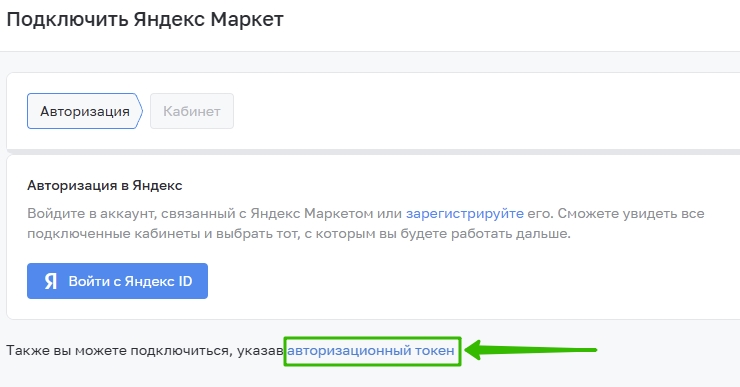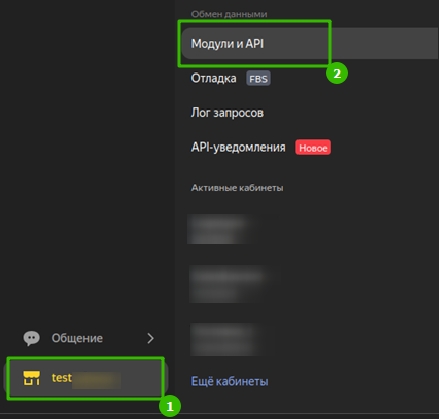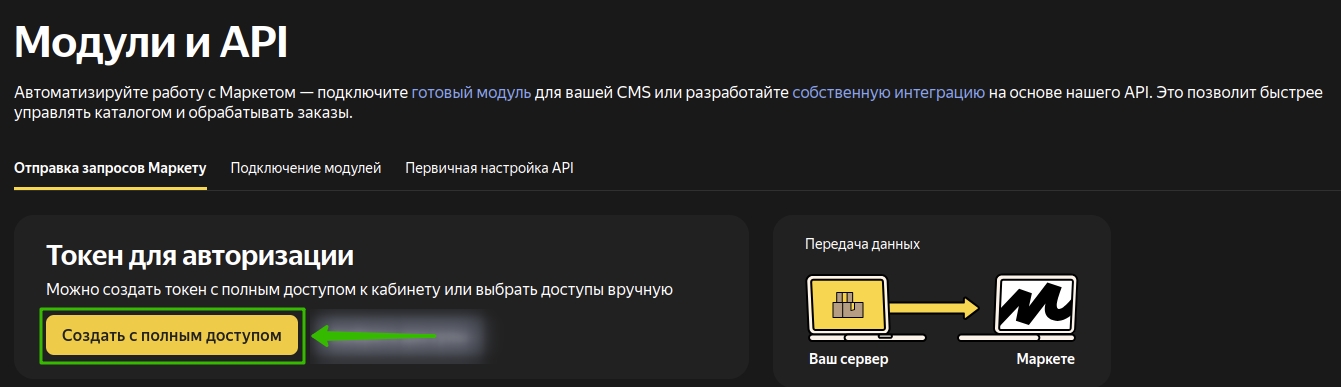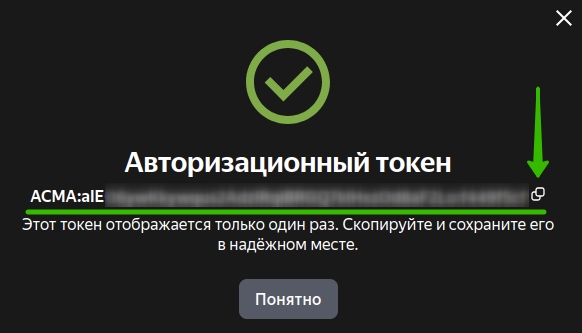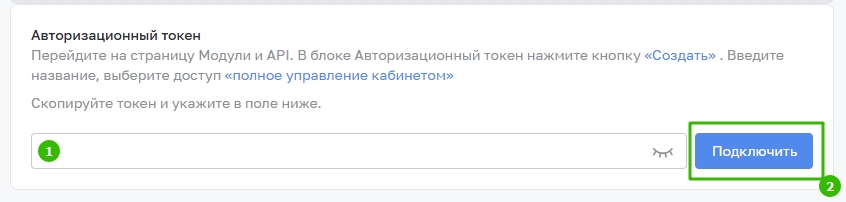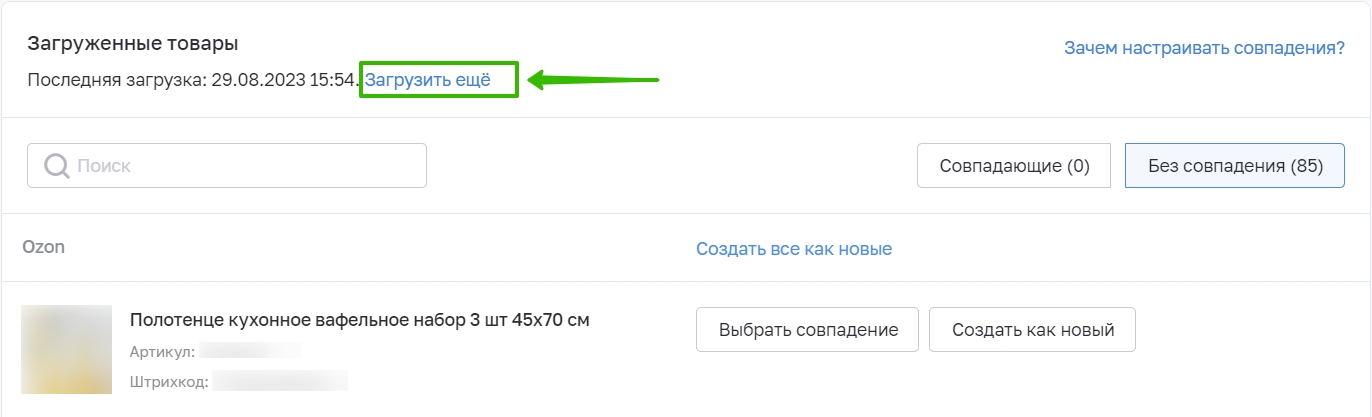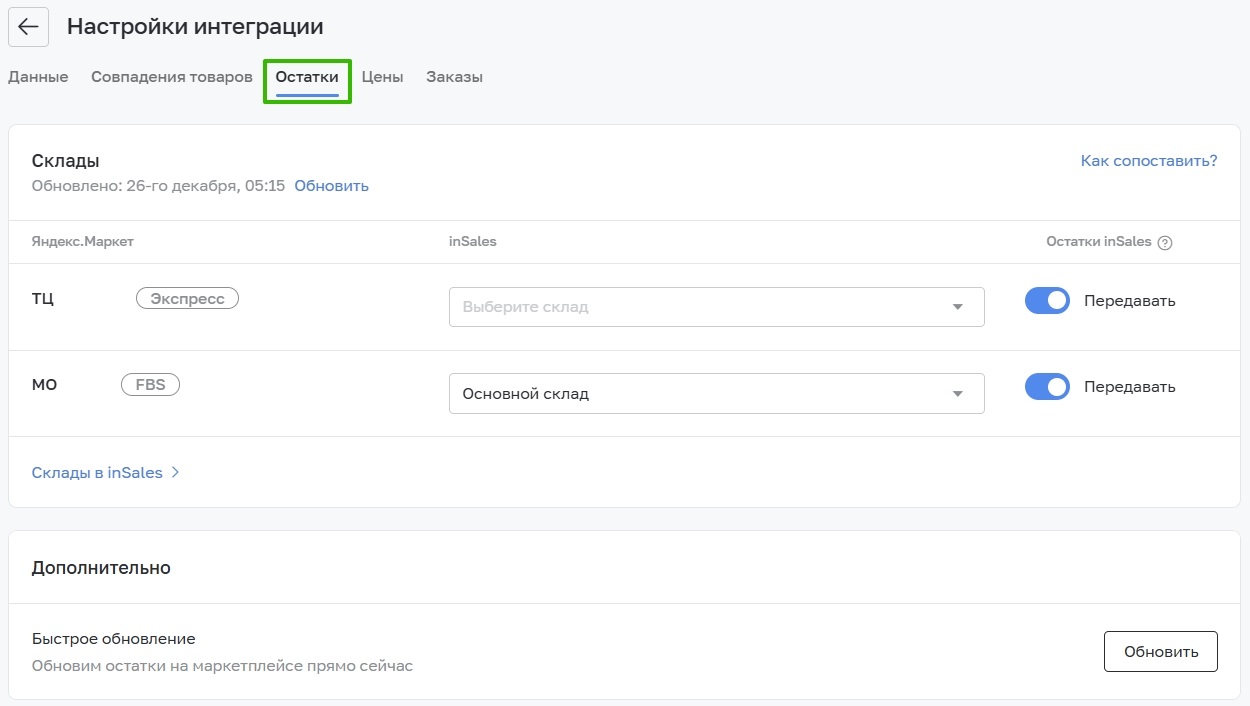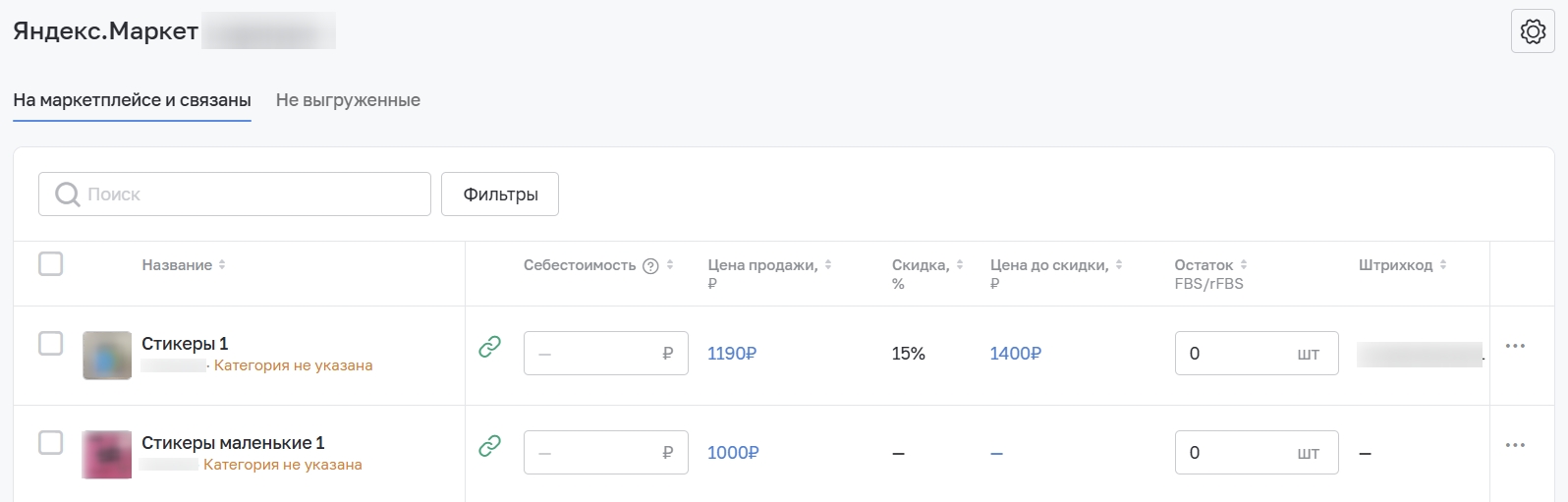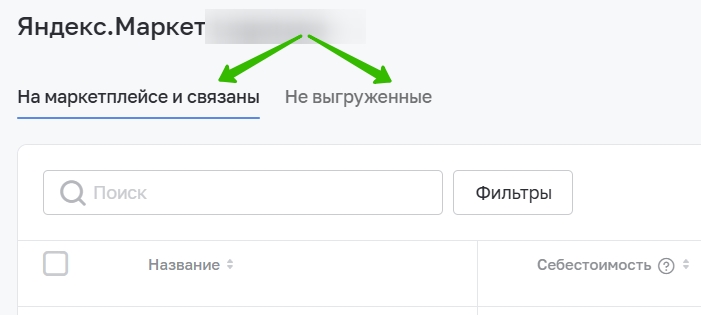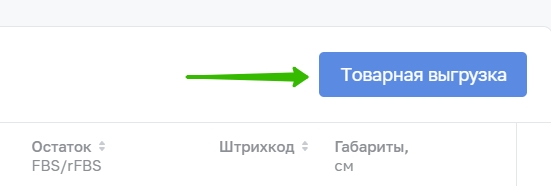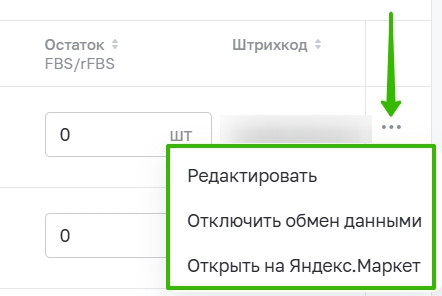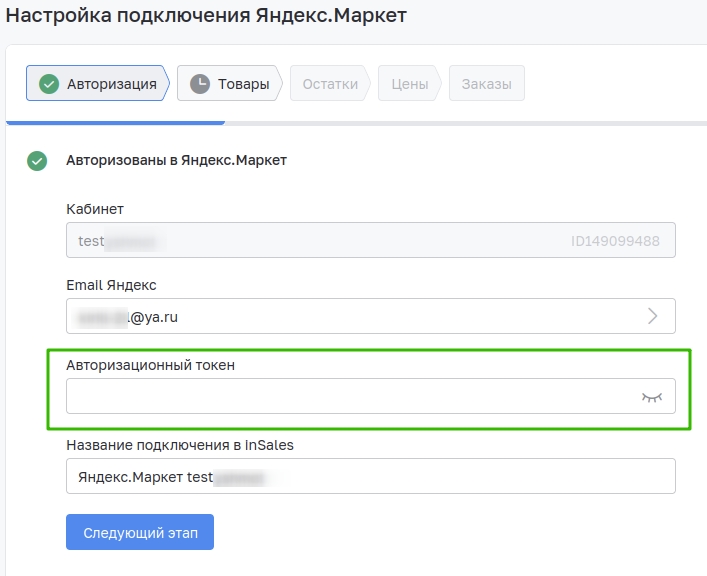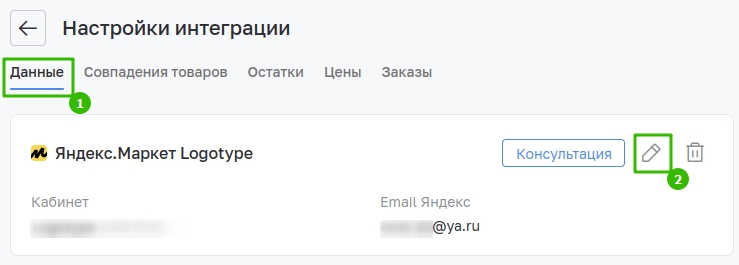Интеграция с Яндекс.Маркет
- Подключение
- Загрузка товаров
- Настройка остатков
- Настройка цен
- Настройка заказов
- Таблица товаров
- Уведомления о заказах
- Изменение способа авторизации
Яндекс.Маркет отправляет в inSales:
- запрос на остатки;
- запрос на новый заказ;
- смена статусов.
inSales отправляет в Яндекс.Маркет:
- изменение остатков;
- изменение цен;
- статусы (Готов к отгрузке и Отмена).
Видеообзор:
Подключение
Ознакомьтесь с процессом настройки с помощью симулятора подключения Яндекс.Маркет.
1. Перейдите в раздел Каналы продаж, в карточке "Яндекс.Маркет" нажмите "Подключить":

Рекомендуем использовать способ авторизации "Через авторизационный токен".
В 2025 году Яндекс.Маркет планирует отказаться от авторизации через профиль Яндекса в пользу использования API-ключа. Интеграции, работающие через Яндекс ID, перестанут работать в 2025 году. В данном способе создавался автоматически OAuth-токен и у него ограниченный срок действия. В настоящий момент он автоматически продлевается, но данная возможность будет заблокирована. Если интеграция уже подключена и настроена, то можно поменять способ авторизации.
2. Выберите авторизацию через авторизационный токен:
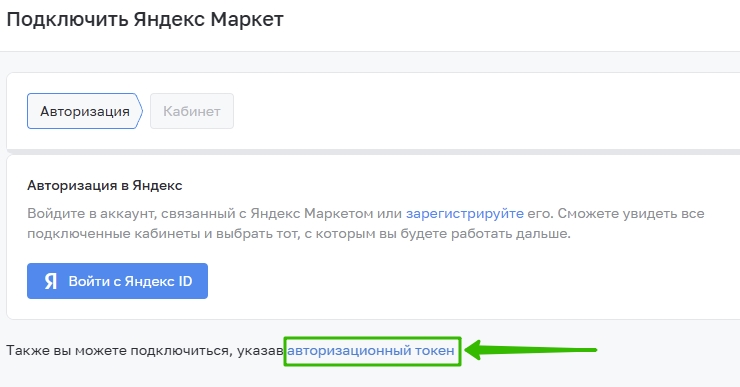
Отобразится поле для ввода токена.
3. Авторизуйтесь в личном кабинете продавца в Яндекс.Маркет.
4. Перейдите в нужный кабинет в раздел "Модули и API":
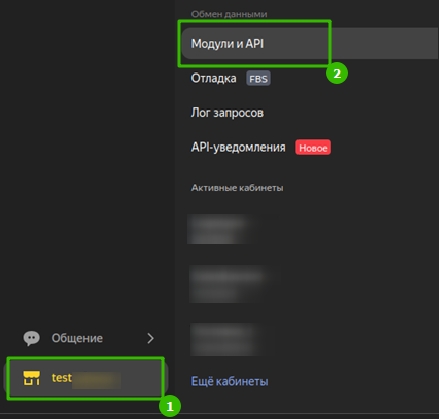
5. В разделе "Отправка запросов Маркету" создайте новый токен с полным доступом:
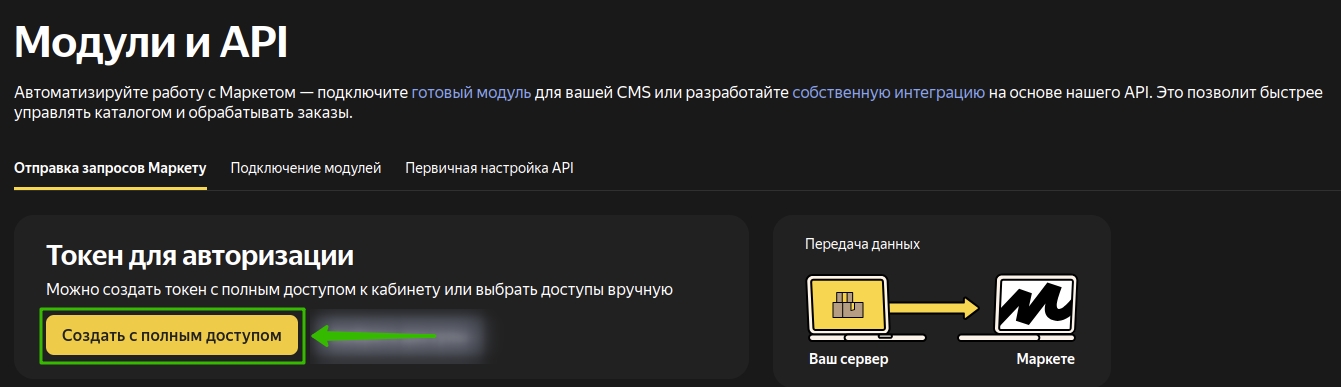
6. После создания отобразится всплывающее окно с токеном, который нужно скопировать:
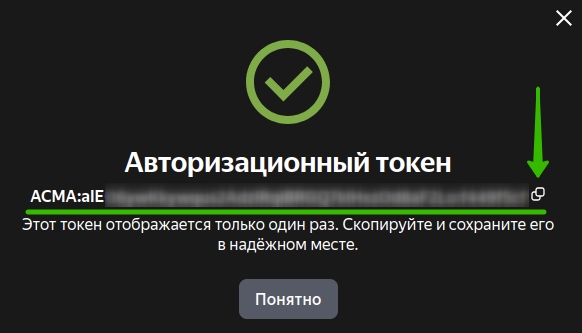
7. Введите скопированный токен в поле в inSales и нажмите "Подключить":
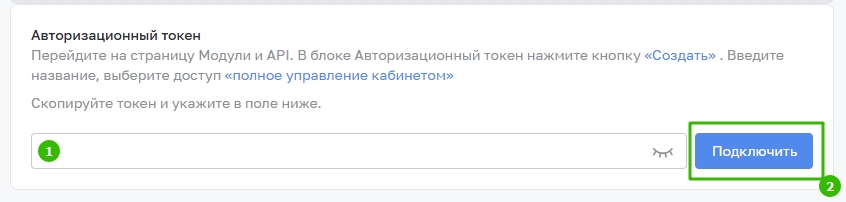
Для одной интеграции можно выбрать только один кабинет. Кабинет может содержать один или несколько магазинов. Для подключения нескольких кабинетов необходимо создать и настроить отдельную интеграцию под каждый кабинет. Подробнее о кабинетах и магазинах
Загрузка товаров
1. После успешной авторизации подгрузятся товары из Яндекс.Маркет.

2. Если в магазине inSales нет товаров, то будет предложено создать все товары из Яндекс.Маркет.
Если в магазине inSales уже есть товары, то будет произведена попытка сопоставить товары по артикулу или штрихкоду. Товары будут рассортированы по вкладкам "Совпадающие" и "Без совпадения":

Совпадающие — содержит сопоставленные товары, можно отменить сопоставление конкретного товара и назначить вручную.
Без совпадений — содержит товары без сопоставления, можно назначить сопоставление с уже существующим товаров или подтвердить создание в качестве нового товара.
3. Создание всех новых товаров можно подтвердить массово:

4. Если не все товары были подгружены, то нажмите "Загрузить еще":
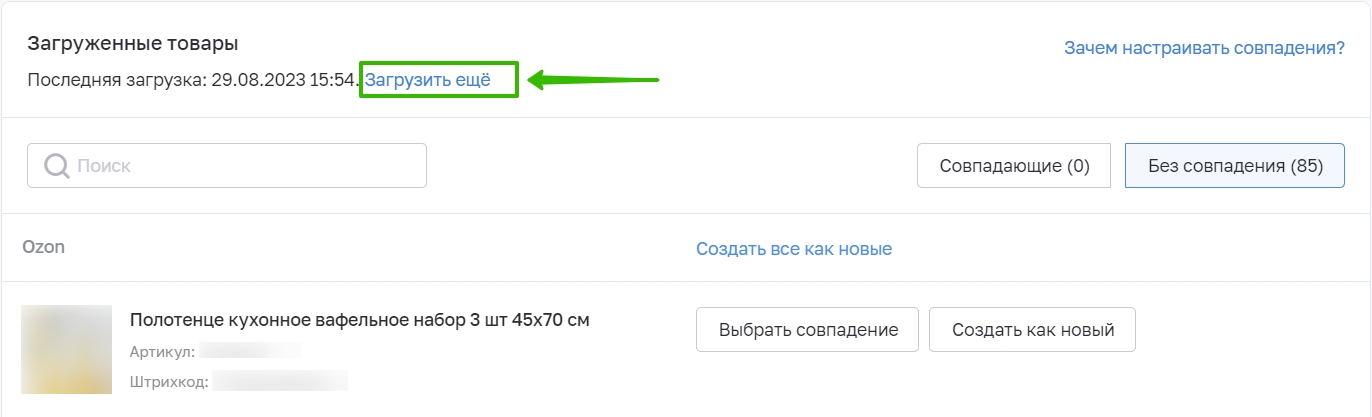
5. После проверки и указания верного сопоставления между товарами нажмите "Подтвердить совпадения" и перейдите к следующему шагу:

После прохождения всех шагов настройки интеграции таблица товаров с совпадением и без совпадения будет доступна во вкладке "Совпадения товаров":

Настройка остатков
Свяжите склады. Если в кабинете несколько магазинов, то для каждого магазина необходимо указать склад.

Доступно несколько вариантов настройки:
- если в inSales не подключен мультисклад, то будет доступна опция создать "Основной склад";
- если в inSales подключен мультисклад, то можно выбрать один из доступных;
- добавить новый склад;
- не использовать склад, в таком случае обмена остатками не будет.
Если в inSales уже есть товары и они были успешно сопоставлены с товарами из Яндекс.Маркет, то при настройке остатка нужно будет выбрать, остаток из какого сервиса считать верным.
После выбора склада нажмите "Далее". Произойдет сверка остатков, и можно будет перейти к следующему шагу настройки.
К настройкам складов можно будет вернуться после полной настройки интеграции с помощью вкладки "Остатки":
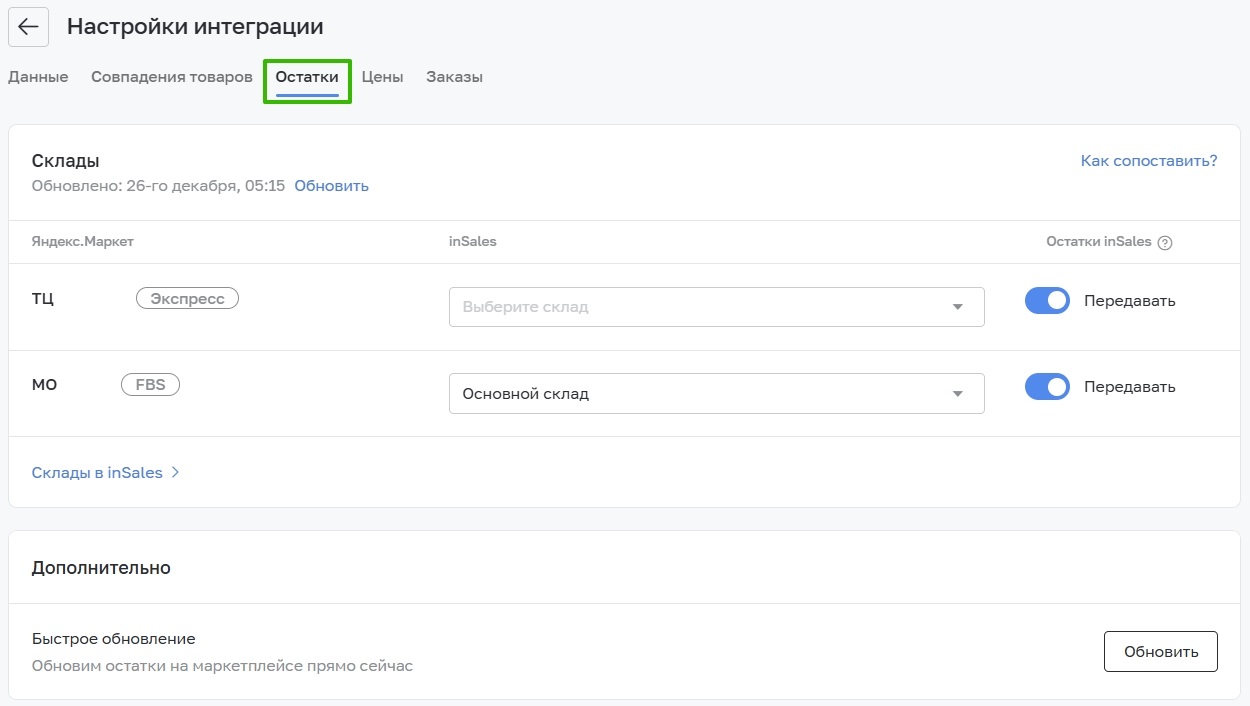
Также обмен остатками можно включить или отключить отдельно для каждого склада с помощью настройки переключателя "Передавать". Запустить принудительную выгрузку остатков на Ozon можно по кнопке "Обновить" в настройке "Быстрое обновление".
Настройка цен
Укажите соответствие между типом цены в магазине в Яндекс.Маркет и типом цены в inSales. Если в кабинете несколько магазинов, то для каждого нужно указать соответствие типов цен.

При настройке соответствия можно использовать стандартную цену продажи в inSales, ранее созданные типы цен в inSales или можно создать новый тип цены.
Настройки цен можно изменить после прохождения всех шагов подключения интеграции во вкладке "Цены":

Также доступна проверка расхождения цен:

Если обнаружено расхождение цен, то посмотрите примеры товаров, по которым найдены отличия, и укажите сервис, где значения актуальны. Нажав кнопку "Применить" будет запущено обновление цен для их актуализации в обоих сервисах.
Информация о том, какие цены у товаров в маркетплейсе, обновляется раз в 30 минут. Сравнение информации занимает до пяти минут.
Быстрое обновление — принудительно выгружает цены с inSales на Яндекс.Маркет при нажатии кнопки.
Обновление цен — отвечает за изменения цен, внесенных вручную в панели администратора.
Настройка заказов
На следующем шаге автоматически подключится обмен заказами и загрузятся статусы заказов с Яндекс.Маркет. Завершите настройку:

После подключения интеграции доступна настройка соответствия статусов заказов:

Пользовательские статусы поддерживаются, новые можно добавить по кнопке "Добавить статусы inSales":

При необходимости отключить обмен заказами переключите настройку внизу страницы:

Таблица товаров
Общий вид
После успешной загрузки товаров они отобразятся в виде таблицы:
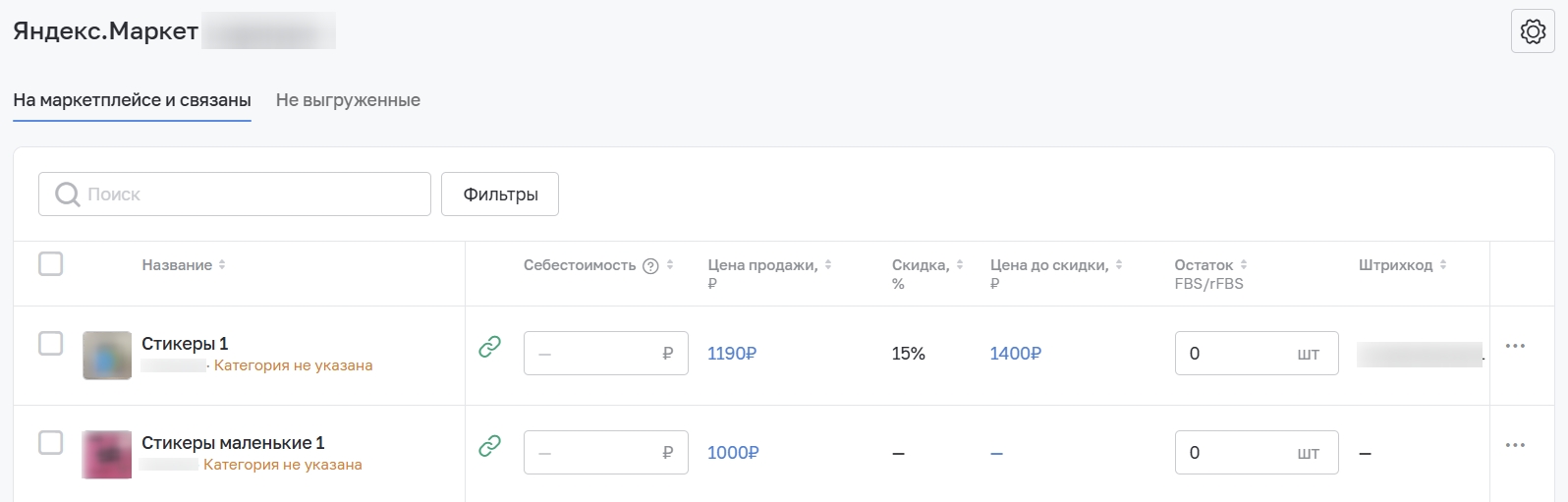
Таблица содержит информацию с названием товара, статусом продажи, ценами, остатком и штрихкодом.
Себестоимость — значение цены закупки товара.
Цена продажи — значение итоговой цены продажи.
Скидка — считается как разница между ценой продажи и ценой до скидки в процентном содержании.
Цена до скидки — значение старой цены товара.
Остаток — отображает количество товара, которое доступно на складе, указанном в настройках интеграции. Если используется мультисклад, то полей остатка в таблице будет несколько - для каждого склада соответствующее поле с остатком.
Выгруженные и не выгруженные на маркетплейс товары располагаются в раздельных вкладках таблицы:
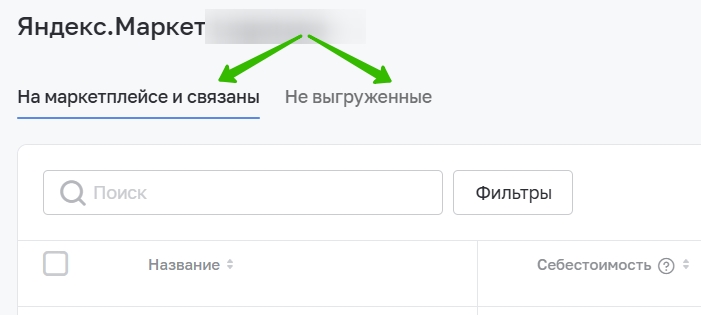
Во вкладке "Не выгруженные" можно перейти к настройкам используемой товарной выгрузки:
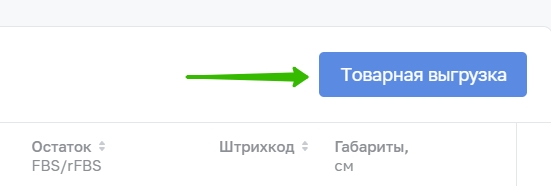
Управление таблицей
С помощью троеточия можно перейти к редактированию товара в inSales или на маркетплейсе и включить/отключить обмен данными по товару:
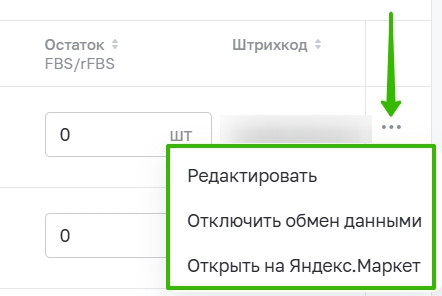
При изменении цен в таблице нужно подтвердить сохранение новой цены, либо можно вернуть исходную:

При наведении курсора мыши на название столбца доступна возможность отсортировать по нему товары. Для этого нажмите на стрелки:

Для поиска по названию можно воспользоваться поисковой строкой, либо детально отфильтровать товары по требуемым критериям:

Для перехода к настройкам интеграции нажмите шестеренку в правом верхнем углу над таблицей товаров:

Уведомления о заказах
Настройка получения запросов от Яндекс.Маркет необходима для поступления уведомлений при получении нового заказа или изменении в существующих заказах.
Яндекс.Маркет не рекомендует настраивать в новых интеграциях получение уведомлений от Яндекс.Маркет. Отсутствие настройки уведомлений не повлияет на корректность работы интеграции, полноценная работа интеграции сохранится, но данные, которые может отправлять Яндекс.Маркет, inSales будет запрашивать самостоятельно. Подробнее
1. Перейдите в настройки интеграции:

2. Во вкладке заказы в блоке "Уведомления от Яндекс.Маркет" напротив нужного магазина нажмите "Настроить":

3. Перейдите в личный кабинет Яндекс.Маркет в раздел настроек API во вкладку "Получение запросов от Маркета":

4. Создайте авторизационный токен:

5. Скопируйте токен и укажите его в настройках интеграции в inSales:

6. После этого под токеном в Яндекс.Маркет нажмите "Применить для всех":

7. Скопируйте URL для запросов API в inSales:

8. Укажите скопированный URL в Яндекс.Маркет:

9. Проверьте, что в Яндекс.Маркет указан тип авторизации "HEADER":

10. Сохраните изменения.
11. Нажмите "Получать запросы от Маркета" в Яндекс.Маркете:

Изменение способа авторизации
Если интеграция уже подключена, и необходимо поменять авторизацию через Яндекс ID на авторизацию по токену, то настройки интеграции позволяют это сделать без потери настроенных данных и без прерывания обмена с Яндекс.Маркет.
Создание токена
1. Авторизуйтесь в личном кабинете продавца в Яндекс.Маркет.
2. Перейдите в нужный кабинет в раздел "Модули и API":
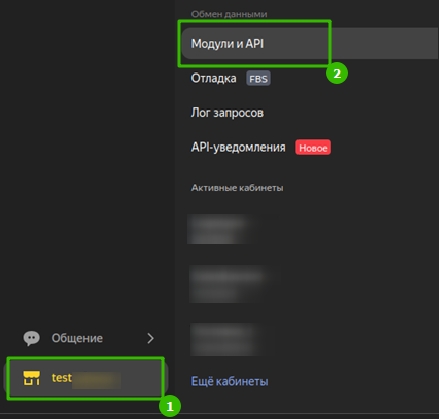
3. В разделе "Отправка запросов Маркету" создайте новый токен с полным доступом:
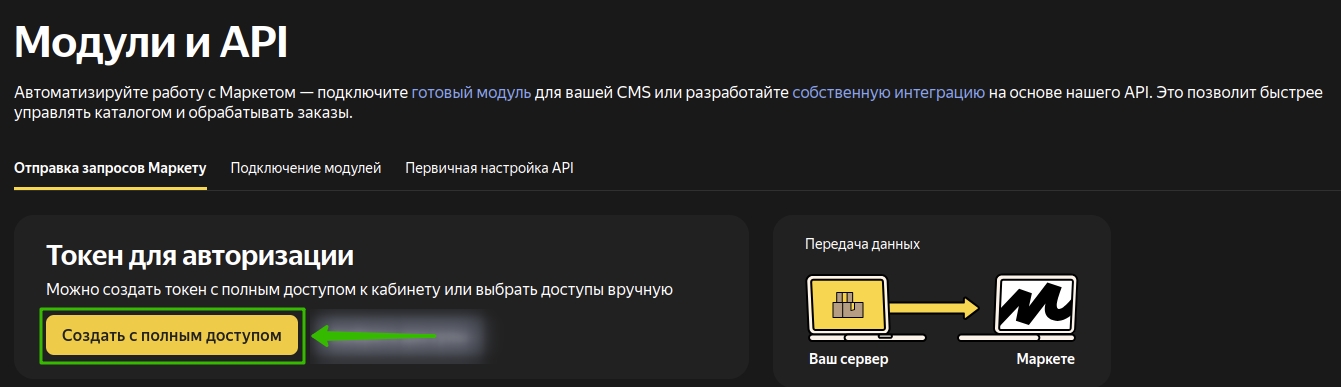
4. После создания отобразится всплывающее окно с токеном, который нужно скопировать:
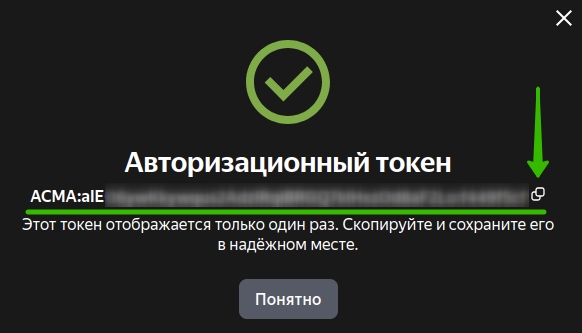
Скопированный токен можно указать как в ходе подключения интеграции, так и в уже настроенной.
Добавление токена при подключении
Если во время подключения был использован устаревший способ авторизации и появилась необходимость подключить авторизационный токен, то на шаге "Авторизация" необходимо вставить скопированный токен в соответствующее поле:
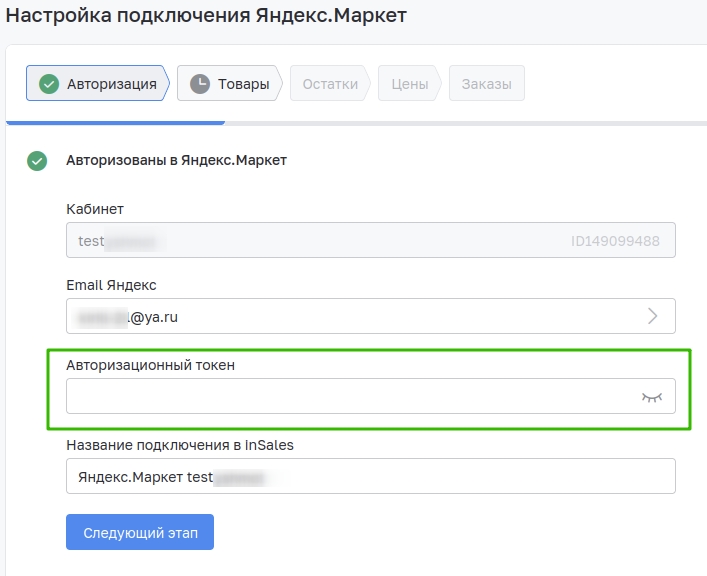
Добавление токена в настройках интеграции
Если интеграция ранее была полностью настроена и функционирует, то можно добавить сгенерированный токен в ее настройках.
1. Перейдите в настройки через шестеренку в правом верхнем углу:

2. Во вкладке "Данные" перейдите к редактированию:
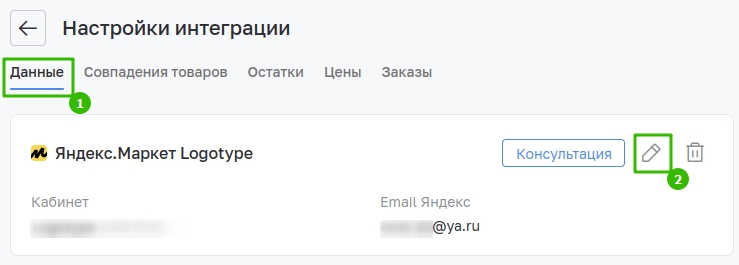
3. Вставьте скопированный авторизационный токен: